win10开始菜单用不了的解决方法 win10开始菜单无法使用如何修复
更新时间:2023-06-27 11:18:54作者:zheng
我们在使用win10电脑的时候可以灵活使用开始菜单来快速打开电脑中的各个应用程序,设置等等界面,非常的好用,但是有些用户在使用win10电脑的时候想要使用开始菜单,却发现自己无法使用,这该怎么办呢?今天小编就教大家win10开始菜单用不了的解决方法,如果你刚好遇到这个问题,跟着小编一起来操作吧。
推荐下载:win10雨林木风系统
方法如下:
1、重启电脑之后,发现桌面弹出Win10关键错误开始菜单和Cortana无法工作的窗口,任务栏无反应,且右下角图标全无,发现问题后,第一时间用手机拍了照片,图为发现问题后按照提示重新注销后的操作;

2、再次进入桌面,发现问题仍然存在;
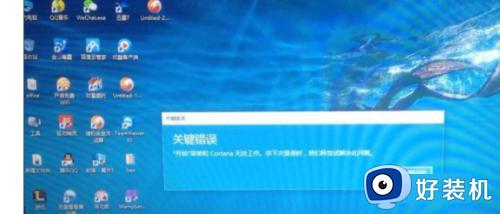
3、然后打开任务管理器,查看了进程,没有发现什么问题;
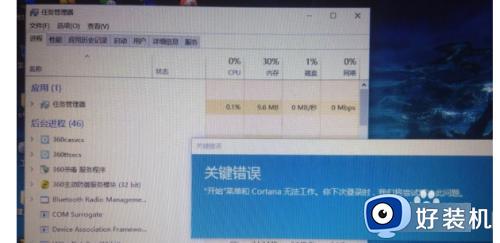
4、之后注意到可能是服务启动项的问题,点击任务管理器的服务按钮,随便选中一个进程,然后右击,点击打开服务;

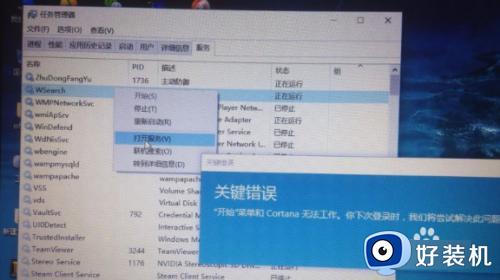
5、服务启动项窗口打开之后,找到User Manager(用户管理器),发现被设置为了禁用状态 ,问题就出在这里;
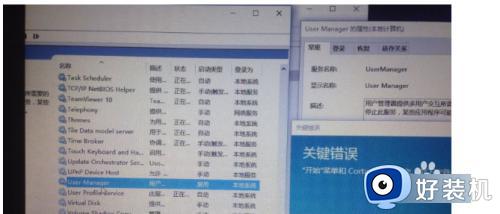
6、双击User Manager(用户管理器),打开属性 ,将User Manager的启动类型设置为自动,最后点击确定按钮 ,退出所有窗口;
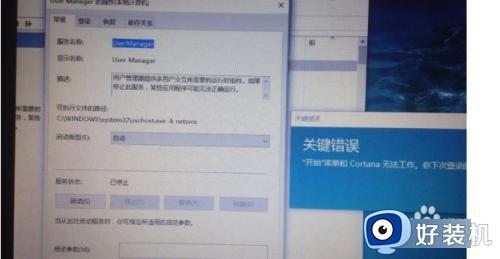
7、重启电脑后,就能发现开始菜单和任务栏都恢复正常状态了。

以上就是关于win10开始菜单用不了的解决方法的全部内容,还有不懂得用户就可以根据小编的方法来操作吧,希望能够帮助到大家。
win10开始菜单用不了的解决方法 win10开始菜单无法使用如何修复相关教程
- win10开始打不开如何解决 win10电脑打不开开始菜单的修复方法
- win10系统开始菜单没反应如何解决 win10系统开始菜单点击没反应的修复步骤
- win10开始菜单点击无效怎么回事 win10左下角开始菜单打不开如何修复
- win10开始菜单没了怎么恢复 win10开始菜单不见了如何修复
- win10开始菜单找不到相机如何修复 win10系统没有相机怎么解决
- windows10点击开始菜单没反应如何修复 win10电脑左下角开始菜单打不开怎么办
- windows10点击开始菜单没反应怎么解决 win10开始菜单点击没有反应如何修复
- win10 右键开始设置无效怎么办 win10开始菜单右键无效修复方法
- win10点击开始菜单出现关键错误怎么回事 win10点击开始菜单出现关键错误的解决方法
- win10打不开开始菜单为什么 win10无法打开开始菜单的解决方法
- 如何把win10任务栏设置为透明 win10任务栏变为透明的设置方法
- win10开机慢一直转圈很久才进入桌面怎么回事 win10开机慢总是转圈好久才进系统如何处理
- win10开机两个账户怎么删除一个 win10登陆时有两个账户如何删除一个
- win10打印机快捷方式如何挂在桌面 win10打印机快捷方式挂在桌面的方法
- win10开机两个系统怎么删除一个?win10开机显示两个系统怎么把多余的删除
- win10开机就恢复到以前设置怎么办 win10每次开机恢复原来状态如何解决
win10教程推荐
- 1 win10更新后任务栏一直转圈怎么办 win10更新后任务栏转圈圈处理方法
- 2 win10开机检测硬盘怎么关闭?win10开机检查磁盘怎么取消
- 3 win10开机后一直闪屏刷新怎么回事?win10开机桌面无限刷新闪屏的修复方法
- 4 win10打开此电脑提示找不到应用程序怎么解决
- 5 win10开机不自动连wifi怎么办 win10开机不会自动连接wifi的解决教程
- 6 win10电脑鼠标卡顿1秒又正常怎么办 win10鼠标间歇性卡顿一两秒修复方法
- 7 win10安装软件弹出提示怎么关 win10安装软件弹出的那个对话框如何关掉
- 8 win10一键休眠快捷键是什么 win10电脑怎么一键按休眠模式
- 9 win10防火墙需要使用新应用以打开如何解决
- 10 win10win键被锁了怎么回事 win10的win键被锁定如何解决
